فہرست کا خانہ
جب آپ کے پاس ترمیم کرنے کے لیے 857 تصاویر ہوں اور اسے کرنے کے لیے صرف چند دن باقی ہوں تو آپ کیا کریں گے؟ اگر آپ نے کافی پینے کا کہا ہے اور پوری رات کو کھینچنا ہے، تو آپ کو واقعی یہ مضمون پڑھنا ہوگا!
ہیلو! میں کارا ہوں اور ایک پیشہ ور فوٹوگرافر کے طور پر، میرا فوٹو ایڈیٹنگ کے ساتھ محبت/نفرت کا رشتہ ہے۔
سب سے پہلے، مجھے یہ پسند ہے کیونکہ ایڈیٹنگ سب سے اوپر ہے۔ یہاں تھوڑا سا چکر لگانا اور جلنا، وہاں رنگ کی تھوڑی سی اصلاح، اور اچانک آپ کی ایک شاندار تصویر ہے۔ اس کے علاوہ، چار مختلف فوٹوگرافر ایک ہی تصویر لے سکتے ہیں اور چار الگ الگ تصاویر بنا سکتے ہیں۔ یہ بہت اچھا ہے!
تاہم، ترمیم کرنا بھی وقت طلب ہے اور مجھے اس کے بارے میں یہ پسند نہیں ہے۔ اور انہی ترمیمات کے ساتھ بہت زیادہ مصروف کام ہے جو ان 857 تصاویر میں سے ہر ایک پر کرنے کی ضرورت ہے۔
کیا ہوگا اگر آپ وہ تمام بنیادی ترامیم ایک ساتھ کر سکتے ہیں! آپ بالکل تب کر سکتے ہیں جب آپ لائٹ روم میں بیچ میں ترمیم کرنا سیکھیں گے۔ آئیے ایک نظر ڈالتے ہیں!
نوٹ: نیچے دیے گئے اسکرین شاٹس لائٹ روم کلاسک کے ونڈوز ورژن سے لیے گئے ہیں۔ اگر آپ ہمیں لائٹ کرائے پر لے رہے ہیں
پری سیٹ کے ساتھ بیچ ایڈیٹنگ
متعدد امیجز کو ایڈٹ کرنے کا تیز ترین طریقہ یہ ہے کہ ایک ہی وقت میں فوٹوز کے ایک گروپ پر ایک پری سیٹ لاگو کیا جائے۔ استعمال کرنے کے لیے کوئی اچھا presets نہیں ہے؟ یہاں جانیں کہ کس طرح آپ کے اپنے پری سیٹ بنانا ہے۔
ایک بار جب آپ اپنا پیش سیٹ تیار کر لیں تو یہ ہےاسے لاگو کرنے کے لئے بہت آسان ہے.
مرحلہ 1: ڈیولپ ماڈیول میں، وہ تصاویر منتخب کریں جن میں آپ ترمیم کرنا چاہتے ہیں۔ اگر آپ متعدد تصاویر کا انتخاب کر رہے ہیں جو ایک دوسرے کے ساتھ نہیں ہیں، تو انہیں منتخب کرنے کے لیے ہر تصویر پر کلک کرتے وقت Ctrl یا Command کلید کو دبائے رکھیں۔

اگر آپ لگاتار متعدد تصاویر منتخب کرنا چاہتے ہیں تو لائن میں پہلی اور آخری تصویر پر کلک کرتے ہوئے Shift کو دبائے رکھیں۔

اگر آپ فی الحال اپنی تمام تصاویر کو منتخب کرنا چاہتے ہیں نیچے فلم کی پٹی، دبائیں Ctrl + A یا Command + A ۔ مزید مددگار لائٹ روم شارٹ کٹس کے لیے اس مضمون کو دیکھیں۔
مرحلہ 2: اپنے انتخاب کے ساتھ، نیویگیٹر کے نیچے بائیں جانب پریسیٹس پینل پر جائیں۔ ونڈو۔

اسکرول کریں اور جو بھی پیش سیٹ آپ تصاویر پر لاگو کرنا چاہتے ہیں اسے منتخب کریں۔ میں ایک بلیک اینڈ وائٹ پری سیٹ پکڑوں گا تاکہ آپ آسانی سے وہ تبدیلیاں دیکھ سکیں جو میں کر رہا ہوں۔
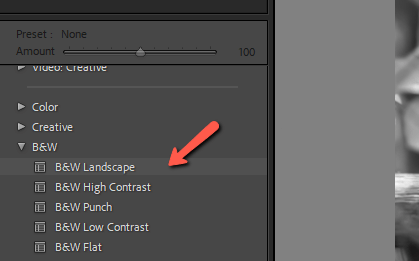
پریس سیٹ کا انتخاب کریں اور یہ صرف پہلی تصویر پر لاگو ہوگا۔ کیا ہوا؟
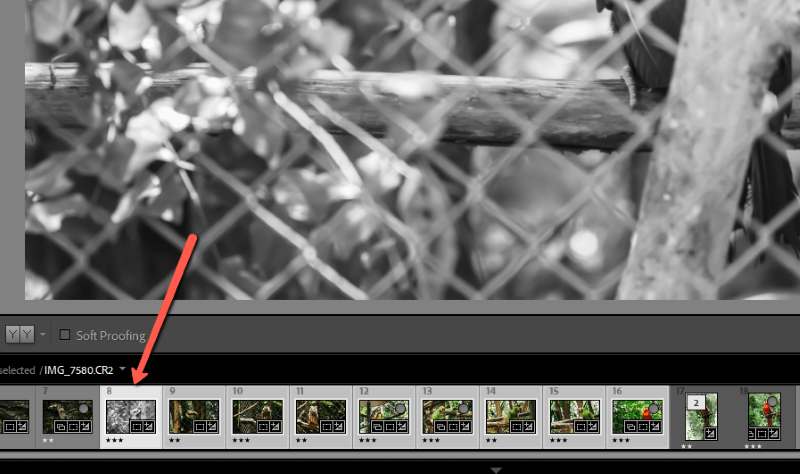
کوئی فکر نہیں، یہ ابھی تک نہیں ہوا ہے۔
مرحلہ 3: ایڈیٹنگ پینلز کے نیچے دائیں جانب Sync بٹن کو دبائیں۔

یہ باکس یہ پوچھے گا کہ آپ کس قسم کی ترمیمات کو ہم آہنگ کرنا چاہتے ہیں۔
مرحلہ 4: باکسز کو چیک کریں (یا وقت بچانے کے لیے سب کو چیک کریں) اور دبائیں ہم وقت ساز کریں ۔

اس سے منتخب کردہ لاگو ہوں گے۔ تمام منتخب تصاویر کی ترتیبات۔
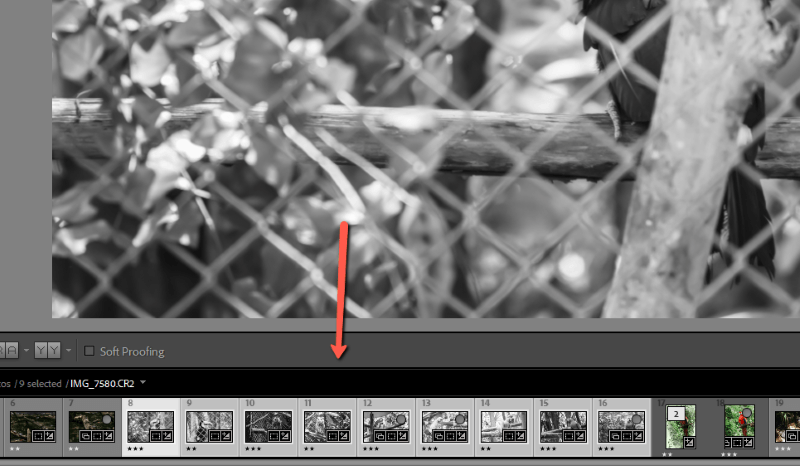
بیچ ایڈیٹنگ دستی طور پر
کیا ہوگا اگر آپکیا آپ کے پاس پہلے سے سیٹ نہیں ہے اور تصویر میں بہت سی تبدیلیاں کریں گے؟
آپ وہی تکنیک استعمال کر سکتے ہیں۔ اپنی تمام تبدیلیاں بس ایک تصویر میں کریں۔ جب آپ تیار ہوں، تمام تصاویر کو منتخب کریں اور Sync بٹن کو دبائیں۔
اس بات کو یقینی بنائیں کہ آپ پہلے اپنی ترمیم شدہ تصویر پر کلک کریں اور پھر دوسری تصاویر کو منتخب کریں۔ لائٹ روم پہلی تصویر سے ترامیم لے گا اور انہیں ہر چیز پر لاگو کرے گا۔
ایک اور آپشن بیک وقت ترمیم کرنا ہے۔ آپ کو سنک بٹن کے بائیں طرف تھوڑا سا ٹوگل سوئچ نظر آئے گا۔ اسے پلٹائیں اور Sync بٹن کو Auto Sync.

میں تبدیل کر دیں اب، آپ جو بھی تبدیلیاں کسی بھی منتخب تصویر میں کریں گے وہ خود بخود تمام منتخب تصویروں پر لاگو ہو جائیں گے۔
نوٹ: آپ کے سسٹم پر منحصر ہے، لائٹ روم اس طریقہ کو استعمال کرتے وقت سست ہوسکتا ہے، خاص طور پر جب ایسے ٹولز استعمال کرتے ہیں جو بہت زیادہ طاقت لیتے ہیں۔
لائبریری ماڈیول میں بیچ ایڈیٹنگ
ایک اور فوری طریقہ ہے جسے آپ لائبریری ماڈیول میں استعمال کرسکتے ہیں۔ یہ اس وقت کارآمد ہے جب آپ بہت ساری تصاویر چن رہے ہوں اور منتخب کر رہے ہوں۔ فلم کی پٹی پر آگے پیچھے سکرول کرنے کے بجائے، آپ گرڈ سے تصاویر منتخب کر سکتے ہیں۔
مرحلہ 1: کی بورڈ پر جانے کے لیے G دبائیں لائبریری ماڈیول میں گرڈ دیکھیں۔ پہلے کی طرح، ان تصاویر کو منتخب کریں جن میں آپ ترمیم کرنا چاہتے ہیں۔ لگاتار تصاویر کے لیے Shift کو دبائے رکھیں یا مسلسل تصاویر کے لیے Ctrl یا کمانڈ کو دبائے رکھیں۔
پرو ٹپ : منتخب کریں۔پہلے مسلسل تصاویر، پھر افراد کو منتخب کریں۔
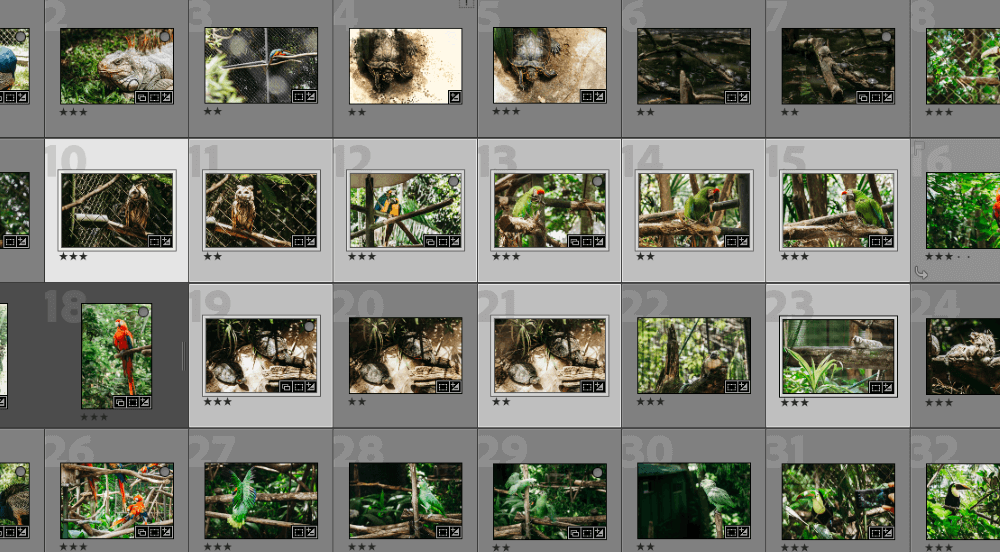
مرحلہ 2: ہسٹوگرام کے نیچے دائیں جانب فوری ترقی پینل پر جائیں۔ محفوظ کردہ پیش سیٹ باکس میں تیر پر کلک کریں۔
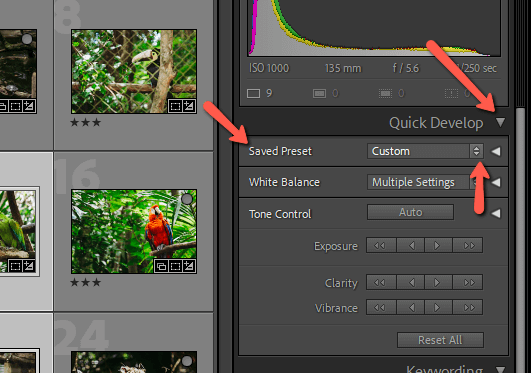
اس سے آپ کے پیش سیٹوں کی فہرست کھل جائے گی۔
مرحلہ 3: جس کو آپ استعمال کرنا چاہتے ہیں اس پر جائیں اور اس پر کلک کریں۔

تمام پیش سیٹ ترتیبات خود بخود آپ کی منتخب کردہ تصاویر پر لاگو ہوجائیں گی۔

اپنی تصاویر کو زبردست بنانا
یقیناً، اگرچہ پیش سیٹوں کے استعمال سے ایک ٹن وقت بچ جاتا ہے، لیکن انفرادی تصاویر کو ابھی بھی کچھ تبدیلیوں کی ضرورت پڑ سکتی ہے۔ اپنے بیچ کی ترمیم شدہ تصاویر میں سے ہر ایک کو دیکھیں کہ وہ کیسی نظر آتی ہیں اور کوئی دوسری ترمیم لاگو کریں۔
ہاں، آپ کو اب بھی اپنی 857 تصاویر میں سے ہر ایک کو انفرادی طور پر دیکھنا پڑے گا، لیکن آپ کو بڑی محنت سے ہر ایک پر وہی 24 بنیادی ترمیمات لاگو کرنے کی ضرورت نہیں ہوگی۔ اس وقت کا تصور کریں جو آپ نے بچایا ہے!
حیرت ہے کہ لائٹ روم آپ کے ورک فلو میں کس طرح مدد کر سکتا ہے؟ لائٹ روم میں ماسکنگ ٹولز اور انہیں یہاں استعمال کرنے کا طریقہ دیکھیں۔

